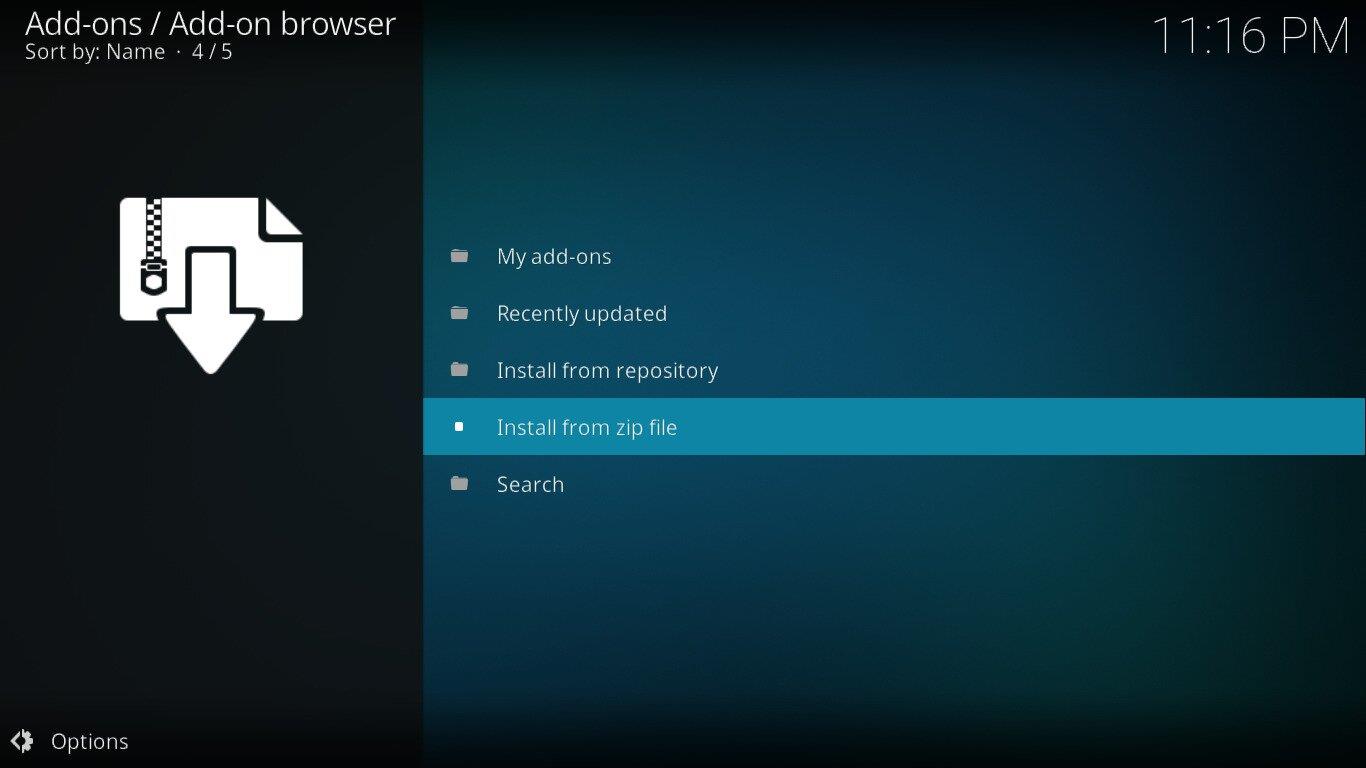GitHub è una piattaforma estremamente popolare per l'hosting di progetti di sviluppo software. Diverse applicazioni ampiamente note utilizzano la piattaforma. È comunemente utilizzata da giganti come IBM, Facebook o la NASA. È anche il luogo in cui si svolgono la maggior parte dei progetti di sviluppo open source. Tra questi progetti open source rientrano tutti i componenti aggiuntivi per Kodi mai sviluppati. Per semplificare l'installazione dei componenti aggiuntivi, il team di TVADDONS ha recentemente rilasciato Git Browser, un nuovo tipo di installer che installa i componenti aggiuntivi per Kodi direttamente dalla loro home page GitHub.
Nell'articolo di oggi, analizzeremo in dettaglio questa nuova piattaforma. Inizieremo cercando di spiegare cos'è GitHub e la sua importanza nella community di sviluppo di Kodi. Successivamente, vi forniremo istruzioni dettagliate e passo dopo passo su come installare Git Browser su Kodi. E poiché l'installazione è solo il primo passo, vi mostreremo anche come utilizzare Git Browser per installare i componenti aggiuntivi di Kodi. Infine, esamineremo i vantaggi dell'utilizzo di Git Browser sia per gli utenti che per la community di sviluppo. E poiché nulla è mai perfetto, discuteremo anche degli eventuali svantaggi.
Proteggiti durante lo streaming di contenuti, usa una VPN
Qualsiasi attività online, come lo streaming di contenuti o l'online banking, è esposta al rischio di essere spiata da hacker malintenzionati, provider di servizi Internet o persino dalle autorità. Se desideri la massima protezione da questo rischio, dovresti utilizzare una VPN.
Una VPN ti protegge crittografando tutti i dati in entrata e in uscita dal tuo computer utilizzando algoritmi avanzati che li rendono praticamente impossibili da violare. Chiunque intercetti le tue comunicazioni vedrebbe solo spazzatura senza senso, senza alcuna possibilità di sapere cosa stai facendo o dove stai andando online.
Purtroppo, ci sono troppi provider VPN in circolazione. Questo rende difficile scegliere il migliore. Ci sono diversi fattori importanti da considerare. Una velocità di connessione elevata ridurrà il buffering, una politica di no-log proteggerà ulteriormente la tua privacy, nessuna restrizione di utilizzo ti consentirà di accedere a qualsiasi contenuto alla massima velocità e un software per più piattaforme garantirà il funzionamento della VPN con tutti i tuoi dispositivi.
La migliore VPN per gli utenti Kodi: IPVanish
Addictivetips.com ha testato molti dei provider VPN più popolari. La VPN migliore che consigliamo agli utenti Kodi è senza dubbio IPVanish . Offre centinaia di server in tutto il mondo, nessun limite di velocità o limitazione, larghezza di banda illimitata, traffico illimitato, una rigorosa politica di no-log e software client disponibile per la maggior parte delle piattaforme più diffuse. IPVanish offre davvero prestazioni e valore impressionanti.
*** IPVanish offre una garanzia di rimborso di 7 giorni, il che significa che hai una settimana per provarlo senza rischi. Nota che i lettori di WebTech360 Tips possono risparmiare ben il 60% sul piano annuale di IPVanish , riducendo il prezzo mensile a soli $ 4,87 al mese.
Che cos'è GitHub
Alcuni descriveranno GitHub come una piattaforma di sviluppo. In realtà, si tratta di un servizio di hosting basato sul web per il controllo di versione tramite Git. Offre tutte le funzionalità di controllo di versione distribuito e gestione del codice sorgente di Git, aggiungendo funzionalità proprie. GitHub fornisce il controllo degli accessi e offre diverse funzionalità di collaborazione come il tracciamento dei bug, le richieste di funzionalità, la gestione delle attività e i wiki.
GitHub può essere utilizzato dalle aziende che utilizzano repository privati. Offre anche account gratuiti, comunemente utilizzati per ospitare progetti software open source. Ad aprile 2017, si stima che GitHub avesse quasi 20 milioni di utenti e 57 milioni di repository. Questo lo rende il più grande host di codice sorgente al mondo.
GitHub e la comunità Kodi
GitHub è una parte importante della community di sviluppo di Kodi. È qui che risiede ogni componente aggiuntivo mai creato. Gli sviluppatori caricano il loro codice sorgente e i file zip sulla piattaforma, consentendo la collaborazione tra i membri di un team di sviluppo, indipendentemente da dove si trovino. GitHub offre anche una funzionalità "fork" che crea una copia di un progetto esistente, creandone uno nuovo. È così che molti componenti aggiuntivi di Kodi vengono derivati, o "fork", come spesso diciamo, da altri componenti aggiuntivi.
Il browser Git
In genere, i componenti aggiuntivi di Kodi possono essere installati in due modi. Possono essere installati tramite repository o direttamente da un file zip. In parole povere, i repository sono sistemi di archiviazione potenziati. Non offrono solo uno spazio in cui archiviare il file di installazione di un componente aggiuntivo. Hanno anche una certa "intelligenza" e, il più delle volte, gestiscono anche l'installazione di tutte le dipendenze di un componente aggiuntivo. I repository possono anche gestire gli aggiornamenti dei componenti aggiuntivi.
Git Browser, di TVADDONS, propone un approccio diverso. Si tratta di una sorta di installer che si installa su Kodi e che installa i componenti aggiuntivi direttamente dalla loro home page su GitHub. Si tratta di un cambiamento radicale rispetto alla situazione attuale, perché gli sviluppatori non devono fare nulla per rendere disponibile il loro lavoro. Non appena hanno finito di scrivere codice, gli utenti possono installarlo.
Installazione del browser Git
L'installazione di Git Browser è molto diversa dalla maggior parte delle installazioni di componenti aggiuntivi. Il Browser viene installato tramite lo strumento Indigo di TVADDON, quindi dovremo installarlo per primo. Ma prima di tutto, dobbiamo abilitare le origini sconosciute .
Abilitazione di origini sconosciute
- Dalla schermata iniziale di Kodi, clicca sull'icona Impostazioni . È il piccolo ingranaggio in alto a sinistra dello schermo.
- Quindi, fare clic su Impostazioni di sistema .
- Dalla schermata Impostazioni di sistema , fai clic su Componenti aggiuntivi nel menu a sinistra e fai clic sulla riga che indica Origini sconosciute per abilitarli.
- Apparirà una finestra di messaggio. Leggi l'avviso e clicca su Sì per chiudere la finestra.
Installazione dello strumento Indigo
Dalla schermata iniziale di Kodi , fai clic di nuovo sull'icona Impostazioni . Quindi, dalla schermata delle impostazioni , fai clic su Gestione file .
Nella schermata Gestione file , fare doppio clic su Aggiungi origine nel riquadro a sinistra.
Fare clic e digitare il percorso esattamente come segue: https://fusion.tvaddons.co , quindi fare clic su OK .
Fai clic sulla casella sotto " Inserisci un nome per questa sorgente multimediale " e digita un nome significativo. Lo chiameremo Fusion .
Assicurati che tutto sia corretto e fai clic su OK per salvare il nuovo file sorgente. Torna alla schermata iniziale di Kodi e fai clic su "Add-on" dal menu a sinistra. Fai clic sull'icona "Add-on Browser" . Sembra una scatola aperta.
Nella schermata del browser dei componenti aggiuntivi , fare clic su Installa da file zip .
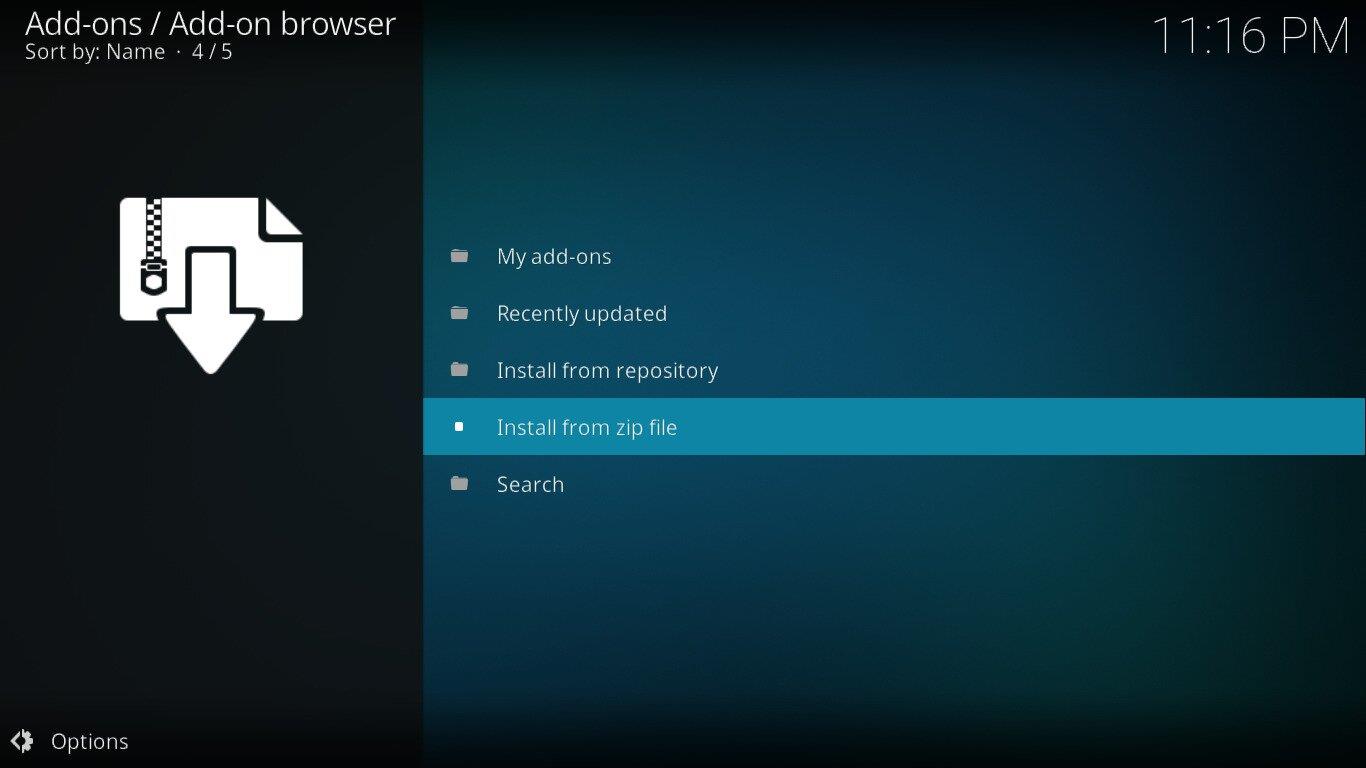
Fai clic sulla sorgente Fusion appena aggiunta, quindi su begin-here e infine su plugin.program.indigo-xxxzip . Verrà avviata l'installazione di Indigo Tool.
L'installazione richiede solo pochi minuti e un messaggio in alto a destra dello schermo ne confermerà il completamento con successo.
Installazione del browser Git
Per prima cosa avvia lo strumento Indigo . Lo troverai sia in Componenti aggiuntivi video che in Componenti aggiuntivi programmi .
Dal menu principale dello strumento Indigo , fare clic su Addon Installer .
Quindi, fai clic su Git Browser . È la prima selezione nell'elenco.
Apparirà un messaggio che ti chiederà di scaricare Git Browser. Clicca semplicemente su Sì per confermare il download.
L'installazione di Git Browser inizierà e sullo schermo apparirà una barra di avanzamento durante l'installazione, insieme a tutte le dipendenze.
Una volta completata l'installazione, la barra di avanzamento scomparirà. E sarai pronto per utilizzare Git Browser.
Utilizzo del browser Git per installare i componenti aggiuntivi di Kodi
Una volta installato, ci sono due modi per avviare Git Browser. Puoi prima avviare lo strumento Indigo , poi cliccare su "Add0n Installer" e infine su "Git Browser". L'altra opzione è avviare direttamente Git Browser. Lo troverai nella sezione "Programmi aggiuntivi" su Kodi.
La prima volta che esegui Git Browser, ti verranno fornite istruzioni riassuntive su come utilizzare il componente aggiuntivo.
Fare clic in un punto qualsiasi al di fuori della casella del messaggio per chiuderla e visualizzare il menu principale di Git Browser.
Il menu del browser Git
Prima di dare un'occhiata a un esempio concreto di installazione di un componente aggiuntivo tramite Git Browser, diamo un'occhiata a cosa si nasconde dietro ciascuna delle cinque opzioni di menu.
Le prime tre opzioni offrono tre diversi modi per cercare contenuti su GitHub. Puoi cercare per nome utente GitHub , per titolo del repository GitHub o per ID dell'add-on .
La selezione successiva, Informazioni su GitHub Installer , visualizzerà semplicemente lo stesso identico messaggio di istruzioni visualizzato inizialmente.
L'ultima selezione, Strumenti e Impostazioni , è quella in cui puoi regolare le impostazioni del componente aggiuntivo. Al momento, non ce ne sono molte e ti consigliamo di lasciarle così come sono.
Un esempio di installazione di componenti aggiuntivi con il browser Git
Proviamo a installare il componente aggiuntivo USTV Catchup per vedere come funziona Git Browser. Prima di iniziare, vorremmo attirare la vostra attenzione sul messaggio di istruzioni visualizzato al primo avvio di Git Browser. Suggeriva di utilizzare la ricerca per nome utente GitHub piuttosto che altri metodi. Ecco cosa faremo.
Per prima cosa, dal menu principale di Git Browser , clicca su Cerca per nome utente GitHub . Nella schermata successiva, clicca su *** Nuova ricerca *** .
Digita il nome utente dello sviluppatore del componente aggiuntivo che desideri installare. Nel caso del componente aggiuntivo USTV Catchup, il nome utente è mhancoc7 . Al termine della digitazione, fai clic su OK per avviare la ricerca.
Molto velocemente, verranno visualizzati tutti i componenti aggiuntivi di quello sviluppatore. Trova il componente aggiuntivo che desideri installare e cliccaci sopra. Nel nostro caso, si chiama plugin.video.ustv.catchup-0.2.3.zip .
Apparirà una finestra di messaggio che ti chiederà di confermare l'installazione del componente aggiuntivo. Clicca su Installa per avviarlo.
Durante l'installazione del componente aggiuntivo e di tutte le sue dipendenze, sullo schermo lampeggeranno diverse barre di avanzamento. Al termine dell'installazione, verrà visualizzato questo messaggio.
A meno che non ci sia un altro componente aggiuntivo che vuoi installare, clicca sul pulsante Riavvia per riavviare Kodi.
Potrebbe essere necessario avviare manualmente Kodi dopo la chiusura, a seconda della piattaforma. Dopo il riavvio di Kodi, il nuovo componente aggiuntivo sarà installato.
I vantaggi del browser Git
L'utilizzo di GIT Browser offre diversi vantaggi. Alcune funzionalità saranno utili agli utenti Kodi che cercano un modo semplice per installare qualsiasi componente aggiuntivo, mentre altre saranno più interessanti per la community di sviluppatori Kodi. Diamo un'occhiata ai vantaggi più importanti per ogni gruppo.
Agli utenti
Il vantaggio principale di Git Browser rispetto ad altri metodi di installazione di componenti aggiuntivi è che gli utenti hanno facile accesso a tutti i componenti aggiuntivi per Kodi mai realizzati. Questo grazie al fatto che tutti i progetti di sviluppo di componenti aggiuntivi per Kodi risiedono su GitHub. Ma sono davvero tutti su GitHub? Probabilmente no. Ma i pochi che non lo sono probabilmente non sono componenti aggiuntivi che vorresti installare comunque. Quindi, a tutti gli effetti, sono tutti lì.
Un altro vantaggio di ottenere i componenti aggiuntivi direttamente dalla loro vera origine, ovvero da dove vengono creati dagli sviluppatori, è che si ottiene sempre la versione più recente. Non sempre è possibile ottenere lo stesso risultato con alcuni repository alternativi che, all'insaputa degli utenti, offrono versioni precedenti dei componenti aggiuntivi.
E poiché il metodo non utilizza repository, gli utenti sono protetti dalla loro scomparsa. Molto spesso abbiamo visto componenti aggiuntivi scomparire perché il loro repository era stato chiuso per un motivo o per l'altro. Alcuni componenti aggiuntivi hanno trovato rapidamente un'altra casa e sono presto riapparsi in un altro repository, ma altri sono scomparsi definitivamente.
Alla comunità di sviluppo di Kodi
Probabilmente, i vantaggi offerti da Git Browser alla comunità di sviluppo di Kodi sono ancora maggiori rispetto a quelli offerti agli utenti. E questo vale in particolare per gli sviluppatori indipendenti. Ora gli sviluppatori possono distribuire facilmente i propri componenti aggiuntivi al grande pubblico. Non hanno più bisogno di far parte di un gruppo o di una community per facilitarne la distribuzione. Devono semplicemente annunciare il proprio nome utente GitHub e consentire agli utenti di trovare il proprio lavoro.
Eliminando la necessità per gli sviluppatori di caricare il proprio lavoro su un repository, i loro componenti aggiuntivi possono arrivare sul "mercato" molto più velocemente. E non dovranno affannarsi per trovarne uno nuovo nel caso in cui il loro repository dovesse chiudere.
Ci sono degli svantaggi?
Niente è perfetto e sì, Git Browser presenta alcuni svantaggi. Vediamo quali sono i più importanti. Il primo, che rappresenta più un ostacolo che uno svantaggio vero e proprio, è la necessità di conoscere il nome utente GitHub dello sviluppatore del componente aggiuntivo che si desidera installare. Con la crescente popolarità di Git Browser, molto probabilmente troveremo sempre più sviluppatori che forniranno questa informazione, ma per ora, poiché i repository rimangono il metodo principale per installare i componenti aggiuntivi, questa è l'eccezione piuttosto che la norma. Speriamo di vedere presto sviluppatori e blog pubblicizzare più facilmente i nomi utente GitHub.
Un altro svantaggio di Git Browser è che non gestisce gli aggiornamenti dei componenti aggiuntivi. TVADDONS ha annunciato che in futuro lo supporterà, ma la funzionalità è ancora mancante. Per l'utente, questo significa dover verificare manualmente se è disponibile una versione più recente dei componenti aggiuntivi. Mantenere aggiornati i componenti aggiuntivi è una delle migliori funzionalità dei repository, quindi non vediamo l'ora di vederla in Git Browser.
Infine, è più un piccolo fastidio che uno svantaggio vero e proprio, ma la necessità di riavviare Kodi dopo ogni installazione può essere un problema. Almeno, ci è piaciuto il fatto di poter installare diversi componenti aggiuntivi e riavviare Kodi una sola volta al termine, ma preferiamo comunque il repository di un file zip che consente di avviare un nuovo componente aggiuntivo subito dopo averlo installato.
Parole finali
Git Browser è un buon prodotto? Certamente. È migliore dell'attuale metodo di installazione dei componenti aggiuntivi su Kodi? Ha il potenziale giusto, ma non è ancora raggiunto. In particolare, non lo sarà finché non sarà in grado di gestire gli aggiornamenti dei componenti aggiuntivi. Sostituirà mai i repository come metodo principale per la distribuzione dei componenti aggiuntivi? Tutto dipende dalla community. Le vecchie abitudini sono dure a morire e installiamo componenti aggiuntivi dai repository da quando XBMC, l'antenato di Kodi, esiste.
Dovresti provare Git Browser? Assolutamente sì. Perché abbia successo e le vecchie abitudini cambino, la community deve iniziare a usarlo. All'inizio, potresti trovare più difficile trovare contenuti, ma con l'evoluzione della community, i nomi utente di GitHub diventeranno noti e troverai sempre più contenuti. Diamogli una possibilità!
Dopo aver provato Git Browser, torna qui e condividi la tua esperienza con noi. Aiuterà la community a scoprire cosa ne pensano altri utenti come te. Usa i commenti qui sotto per condividere le tue opinioni.